TTEP.CN > 故障 >
win10安全模式怎么进入设置方法 win10系统安全模式怎么进入
win10安全模式怎么进入设置方法 win10系统安全模式怎么进入 我们在使用电脑的时候,总是会遇到很多的电脑难题。当我们在遇到了Win10系统安全模式怎么设置的时候,那么我们应该怎么办呢?今天就一起来跟随TTEP的小编看看怎么解决的吧。

Win10系统安全模式怎么设置?
方法步骤:
1、首先第一步我们需要做的就是进入到电脑的桌面上,然后在桌面上的左下角位置使用电脑鼠标点击开始按钮,这个时候就会弹出一个现象列表,选择里面的运行就可以了。我们也可以使用键盘上的组合快捷键Win+r这样的一个组合同时按下也是可以打开运行界面的。打开以后我们需要在输入框中写入msconfig,输入完成直接使用键盘回车键精心确认即可。
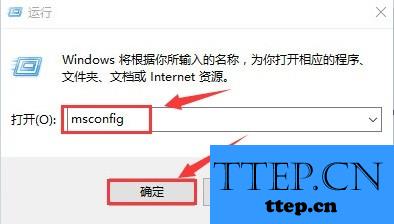
2、当完成了上面的操作步骤,现在我们就已经进入到电脑的系统设置的页面中了, 在这个里面我们需要找到安全引导,找到以后直接对其进行选择勾选,接着选择我们需要的安全迷失的类型即可。设置好了我们就可以进行确认保存操作了。
3、完成了上面的步骤以后,就会提示我们进行重新的启动操作,我们对其进行点击,就可以进入到电脑的安全模式中了,当我们需要对文档进行保存的时候,那么我们直接对退出而不重新启动进行选择就可以了。
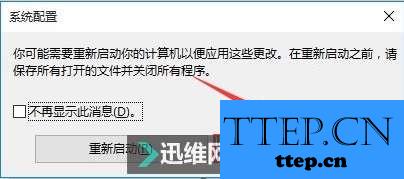
ps:我们在设置完成以后就要再一次的操作取消安全引导,这样就可以防止电脑重启的时候直接进到安全模式页面了。

Win10系统安全模式怎么设置?
方法步骤:
1、首先第一步我们需要做的就是进入到电脑的桌面上,然后在桌面上的左下角位置使用电脑鼠标点击开始按钮,这个时候就会弹出一个现象列表,选择里面的运行就可以了。我们也可以使用键盘上的组合快捷键Win+r这样的一个组合同时按下也是可以打开运行界面的。打开以后我们需要在输入框中写入msconfig,输入完成直接使用键盘回车键精心确认即可。
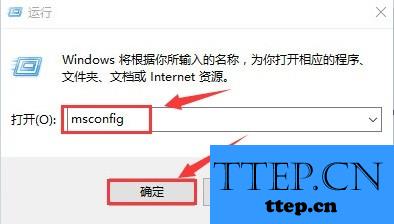
2、当完成了上面的操作步骤,现在我们就已经进入到电脑的系统设置的页面中了, 在这个里面我们需要找到安全引导,找到以后直接对其进行选择勾选,接着选择我们需要的安全迷失的类型即可。设置好了我们就可以进行确认保存操作了。
3、完成了上面的步骤以后,就会提示我们进行重新的启动操作,我们对其进行点击,就可以进入到电脑的安全模式中了,当我们需要对文档进行保存的时候,那么我们直接对退出而不重新启动进行选择就可以了。
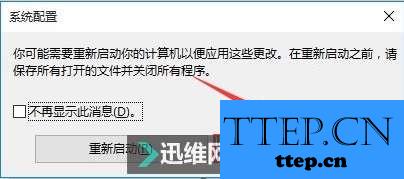
ps:我们在设置完成以后就要再一次的操作取消安全引导,这样就可以防止电脑重启的时候直接进到安全模式页面了。
- 上一篇:Windows10如何让系统在睡眠模式下下载文件 win10睡眠模式下无法
- 下一篇:没有了
- 最近发表
- 赞助商链接
